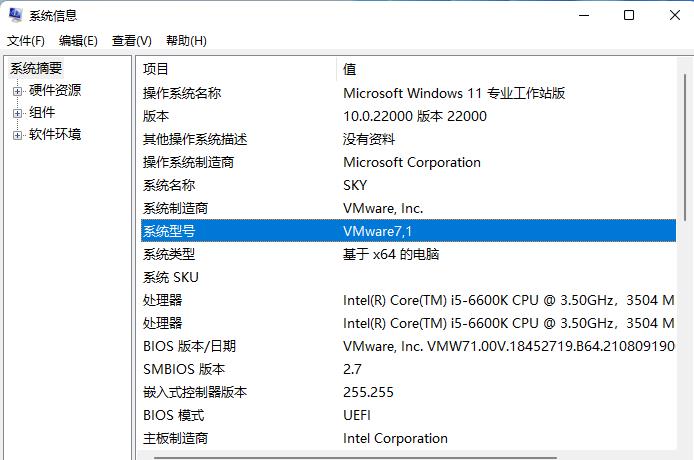在某些情况下,我们可能无法使用物理键盘来操作电脑,例如在使用平板电脑或者触摸屏电脑的时候。此时,我们可以使用电脑的虚拟键盘来进行操作。那么,电脑虚拟键盘如何调出来呢?本文将详细介绍。
使用Windows自带的虚拟键盘
Windows系统自带了一个虚拟键盘,可以通过以下步骤进行调出:
点击Windows图标,打开“开始”菜单。
在“Windows辅助功能”中选择“虚拟键盘”。
虚拟键盘就会出现在屏幕中,可以直接用鼠标点击。
使用第三方软件调出虚拟键盘
除了Windows自带的虚拟键盘,还有许多第三方软件可以提供更丰富的虚拟键盘功能。
以下是几款常用的虚拟键盘软件:
On-Screen Keyboard:这是一个免费的虚拟键盘软件,提供了多种键盘布局和语言支持。
Touch-It Virtual Keyboard:这是一款功能强大的虚拟键盘软件,支持多种语言和键盘布局,并提供了自定义布局的功能。
Hot Virtual Keyboard:这是一款商业软件,提供了多种虚拟键盘布局和自定义功能,并支持多种语言和快捷键设置。
使用这些软件的方法也很简单,只需下载并安装相应的软件,然后打开软件界面即可。
调整虚拟键盘的位置和大小
有时候,虚拟键盘出现在屏幕的位置或大小可能不太适合我们的使用需求。在这种情况下,我们可以进行一些简单的调整。
对于Windows自带的虚拟键盘,可以进行以下操作:
将鼠标移动到虚拟键盘的边缘,鼠标的形状会发生变化。
按住鼠标左键,移动鼠标即可调整虚拟键盘的位置。
在虚拟键盘的右下角有一个“大小”按钮,点击后即可调整虚拟键盘的大小。
对于第三方软件提供的虚拟键盘,操作方法也类似。在软件界面中一般都会有调整位置和大小的按钮。
总结
电脑虚拟键盘可以帮助我们在无法使用物理键盘的情况下,轻松地进行操作。使用Windows自带的虚拟键盘很简单,只需要打开“辅助功能”即可,如果需要更多的功能,可以考虑使用第三方软件。调整虚拟键盘的位置和大小也很容易,在虚拟键盘的边缘或者界面中都可以进行调整。希望本文对大家有所帮助。